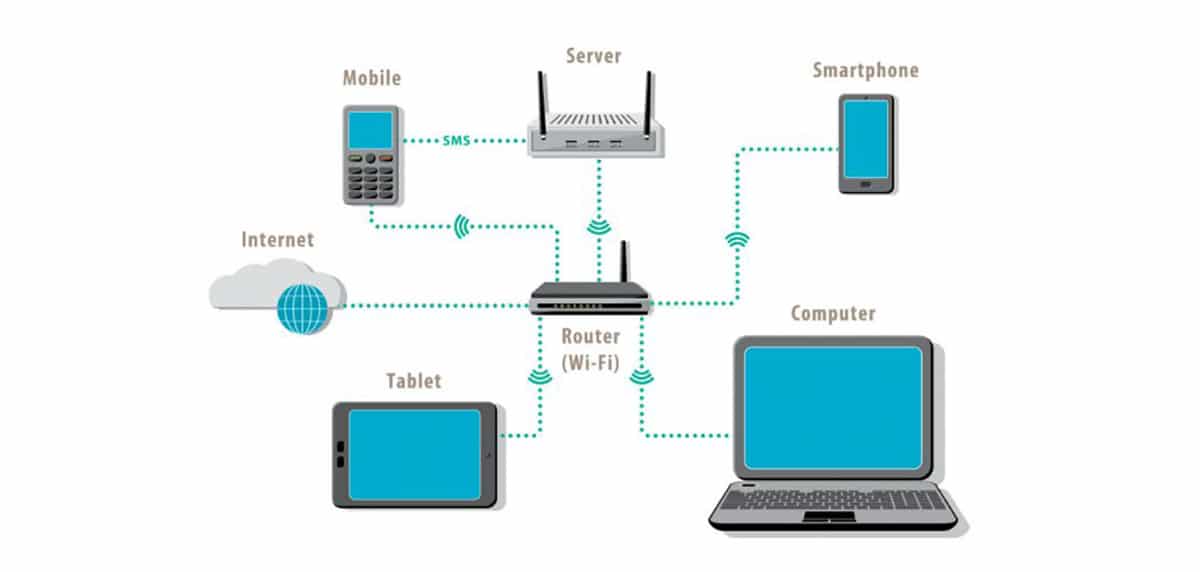
تبدأ معظم المقالات التي أنشرها في "أدلة التكنولوجيا" دائمًا نظرة إلى الماضي كمقدمة من الموضوع الذي سأتناوله (السنوات هي تجربة). في هذه الحالة ، لن أقوم بأي استثناء وقبل الدخول في الأمر ، سنعود بضع سنوات إلى الوراء.
قبل ظهور الإنترنت وشبكات أجهزة الكمبيوتر كانت تقتصر على مشاركة الملفات والطابعات بشكل أساسي ، بالإضافة إلى تطبيق الإدارة الذي كان موجودًا على خادم الشركة. إذا تمكن الفريق من الوصول إلى الخادم ، فقد نجح كل شيء.
عندما بدأ الإنترنت في التحول إلى أداة للعمل اليومي ، كان هذا تم تنفيذه في شبكات أجهزة الكمبيوتر. كانت إحدى المشكلات التي واجهها علماء الكمبيوتر دائمًا هي عدم وصول الإنترنت إلى جميع أجهزة الكمبيوتر على الرغم من اتصال الكمبيوتر بالشبكة.
مع ظهور الاتصالات اللاسلكية (Wi-Fi) ، لم تتطلب التوصيلات الأسلاك لجميع المرافق و كانت الاتصالات أسهل بكثير في الإنشاء والصيانة لأنه إذا توقف الكمبيوتر عن الاتصال ، فقد تم العثور على المشكلة على هذا الكمبيوتر وليس على الشبكة بالكامل.
ومع ذلك ، إذا كان الكمبيوتر متصل بدون اتصال بالإنترنت، لا تقتصر المشكلة على شرط واحد ، ولكن يمكن أن يكون هناك العديد من الأسباب التي يمكن أن تكون سبب هذه المشكلة. أول شيء نحتاج إلى معرفته هو كيف تعمل شبكة الكمبيوتر.
كيف تعمل الشبكة
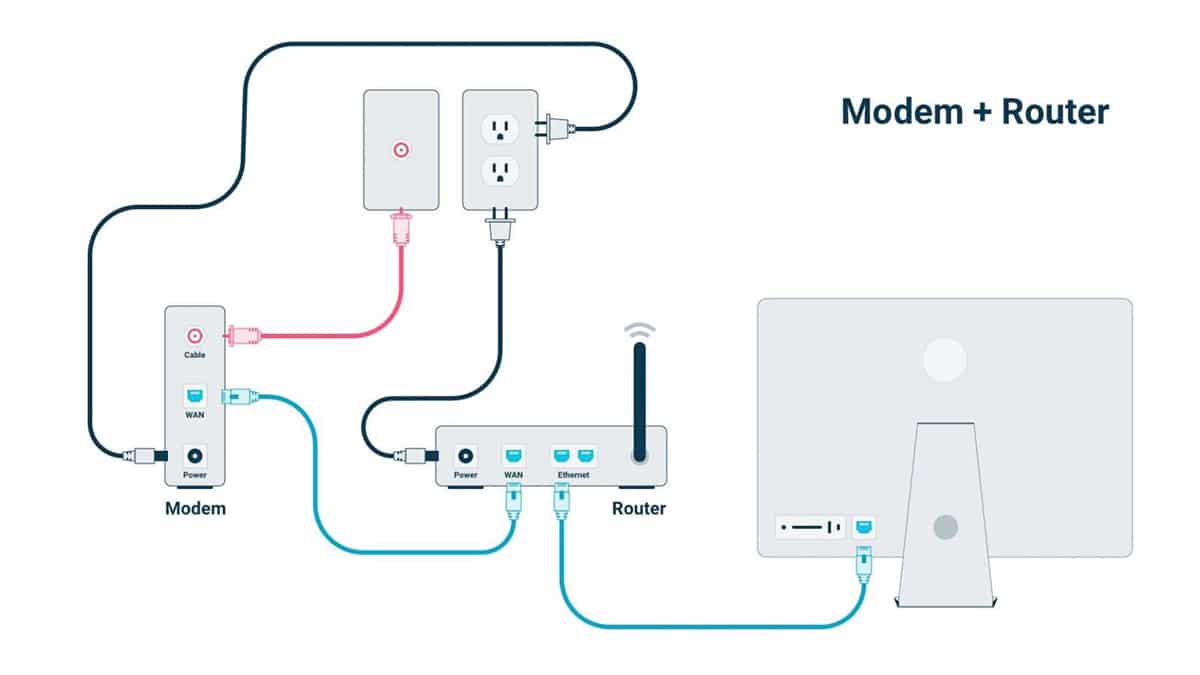
تتيح شبكة الكمبيوتر توصيل جميع المعدات (أجهزة الكمبيوتر ، والأجهزة اللوحية ، والهواتف الذكية ، وأجهزة التلفزيون الذكية ، وأجهزة فك التشفير ، وأجهزة التشغيل الآلي للمنزل ، والطابعات ، ومحركات الأقراص الثابتة ...) مع بعضهم البعض وتبادل الموارد. في كل مرة نقوم فيها بتوصيل جهاز كمبيوتر بجهاز التوجيه المنزلي الخاص بنا ، يصبح جزءًا من الشبكة ويمكننا مشاركة الملفات والموارد مع بعضنا البعض.
حاليا ، على الرغم من أمن الشبكات اللاسلكية تظل العمود الفقري الرئيسيهذه هي الأكثر استخدامًا ، ويرجع ذلك أساسًا إلى أن تجميعها أرخص بكثير وأسرع من شبكة عبر كبلات إيثرنت.

عندما تعاقدنا مع اتصال بالإنترنت (لن أعود إلى أجهزة المودم 14.400 و 28.800 و 56.000 بت في الثانية) ، قام المشغلون بتثبيت مودم قدم لنا اتصال ADSL ، مودم كان علينا توصيله بجهاز الكمبيوتر الخاص بنا من خلال كابل إيثرنت RJ45.
إذا أردنا الاستمتاع بشبكة Wi-Fi ، كان علينا شراء جهاز توجيه مستقل لتوصيله بالموجه وهذا يوزع الإشارة لاسلكيًا في جميع أنحاء المنزل أو المبنى إذا كان مكتبًا.

حاليا جميع أجهزة التوجيه المثبتة من قبل المشغلين تشمل وظيفة جهاز التوجيه، نظرًا لأنها AIO (الكل في واحد) بحيث لا يضطر المستخدمون إلى الاستثمار في جهاز توجيه إضافي للحصول على اتصال لاسلكي في المنزل أو المكتب ، على الرغم من أن الكثيرين يميلون إلى القيام بذلك بسبب رداءة جودة المودم الموجهات التي يقوم المشغلون بتثبيتها من أجل تضخيم إشارة Wi-Fi و / أو اختر استخدام مضخمات Wi-Fi.
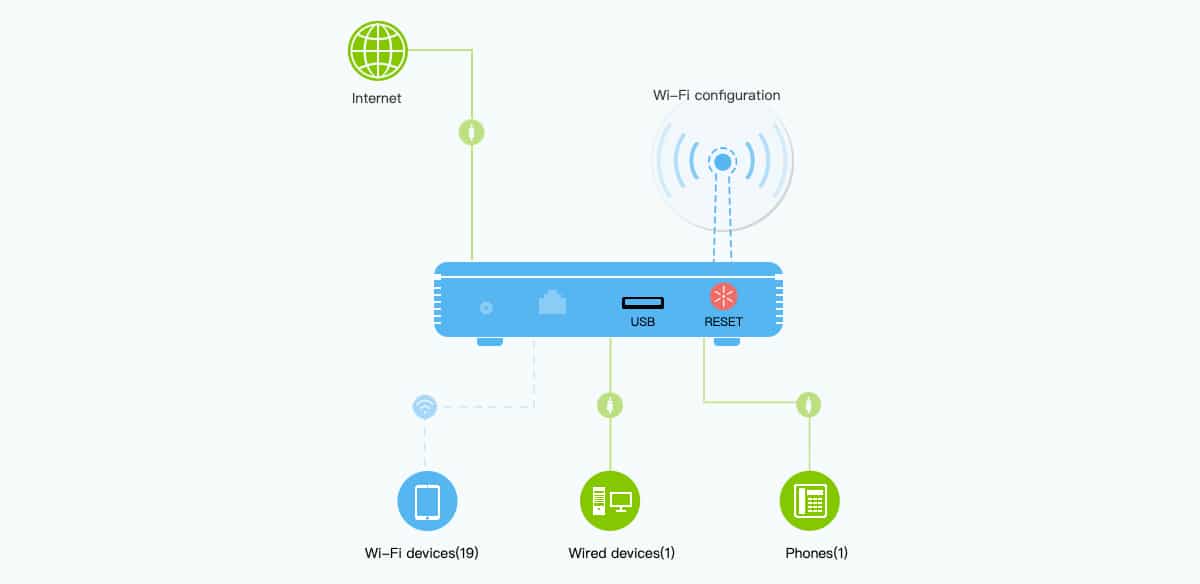
إلى الاتصال بشبكة Wi-Fi نحتاج فقط إلى معرفة شيئين: اسم الشبكة (المعروف باسم SSID) وكلمة مرور الشبكة. بمجرد اتصالنا بالشبكة ، سنتمكن من الوصول إلى جميع أجهزة الكمبيوتر المتصلة ، طالما أن الكمبيوتر يسمح للكمبيوتر بمشاركة البيانات مع الشبكة.
متصل ولكن بدون اتصال بالإنترنت: كيف يمكن إصلاحه؟
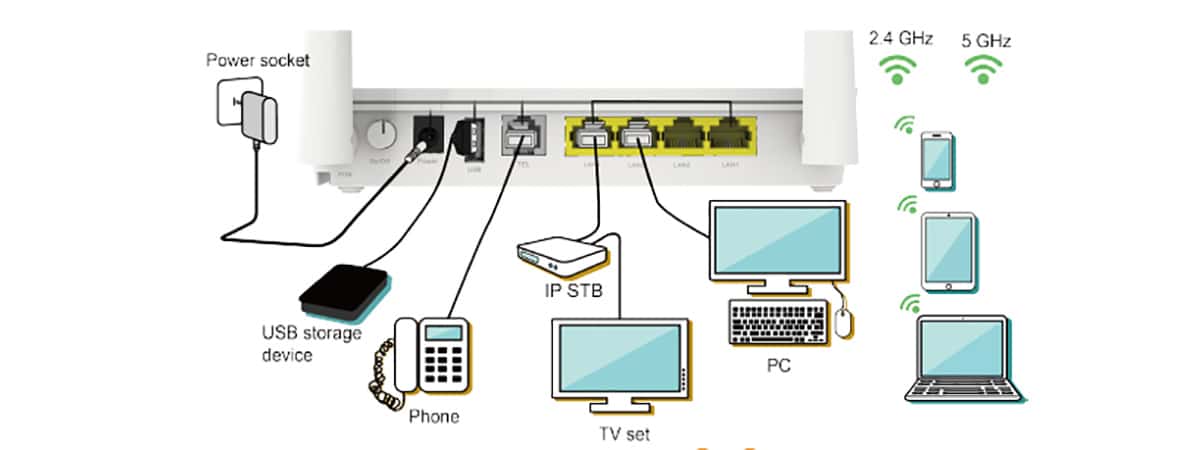
كما أشرت في الفقرات السابقة ، حل هذه المشكلة ليس فريدًانظرًا لوجود العديد من العوامل التي قد تتداخل في الاتصال.
تم فصل الكابل
إذا قمنا بنقل جهاز التوجيه أو نقلناه قليلاً لتنظيفه ، فمن المحتمل أن يكون كابل الاتصال بالإنترنت يأتي من الشارع ، فقد أو لم يكن على اتصال جيد. في بعض الأحيان يكون الحل الأكثر وضوحًا هو الحل الأخير الذي يجب مراعاته عندما يجب أن يكون هو الأول.
أعد تشغيل جهاز التوجيه

تم تصميم معظم أجهزة التوجيه الحالية لـ يكون بشكل دائم دون تقديم أي مشاكل في الأداء. يمكن أن يكون الحل البسيط مثل إعادة تشغيل جهاز التوجيه الخاص بنا هو الحل لمشكلة الاتصال بالإنترنت الخاصة باتصالنا.
إعادة تعيين إعدادات الشبكة

أحد الأسباب التي تجعلنا متصلين بالشبكة ولكننا لا نستمتع بالاتصال بالإنترنت هو ذلك تضارب في عناوين IP لشبكتنا. في هذه الحالات ، يتمثل الحل في إعادة تعيين إعدادات الشبكة بحيث تعيد البطاقة تكوين نفسها تلقائيًا باستخدام إعدادات IP الأخرى غير المرتبطة بأي جهاز آخر متصل بالشبكة.
تحقق من جدار الحماية
جدار حماية Windows هو المسؤول عن التحكم في جميع ملفات اتصالات مع الجهاز لمنع أصدقاء الآخرين من الوصول إلى أجهزتنا إذا كان لدينا منفذ أو اتصال مفتوح لا ينبغي أن يكون.
إذا كنت متصلاً بشبكة Wi-Fi وسأل الفريق عما إذا كنا نريد الاتصال بالإنترنت من خلال هذا الاتصال ، فقد أجبنا بأنه لا ، فلن نتمكن أبدًا من الاتصال بالإنترنت ، لذلك سيتعين علينا قم بإزالة هذا الاتصال وإضافته مرة أخرى إلى الكمبيوتر.
مرر برنامج مكافحة الفيروسات

رغم أن برنامج Windows Defender، يعد برنامج مكافحة الفيروسات المدمج في نظام التشغيل Windows 10 أحد أفضل برامج مكافحة الفيروسات التي يمكن أن نجدها حاليًا في السوق ، يمكنك دائمًا تجاوز نوع من الملفات وصل إلى فريقنا من خلال قرص صلب خارجيأو pendrive أو أي طريقة أخرى.
لا يضر أن تذهب من خلال برنامج مكافحة الفيروسات جميع أجهزة / وحدات التخزين التي نربطها بأجهزتنا، لأنه من المحتمل أن نجد نوعًا من الفيروسات يختبئ في مكتبة وليس في ملف تنفيذي ، حيث يبحث برنامج مكافحة الفيروسات عن العناصر الضارة.
شبكة Wi-Fi بدون اتصال بالإنترنت
توفر لنا جميع أجهزة التوجيه المثبتة من قبل المشغلين ، على الأقل بالنسبة للجزء الأكبر ، اتصالات 2,4 جيجا هرتز و 5 جيجا هرتز. بينما يهدف الأول إلى تقديم نطاق أكبر ، توفر لنا شبكات 5 جيجاهرتز سرعة اتصال أعلى. الشيء الأكثر طبيعية هو تنشيط كلتا الشبكتين ، لأنه من المحتمل أن أحد الأجهزة التي نستخدمها ، غير متوافق مع شبكات 5 جيجاهرتز.
على الرغم من أنه ليس طبيعيًا إلا أنه معتاد وفقًا لأنواع مختلفة من الحالات لدى بعض المستخدمين قصر اتصال الإنترنت على واحدة فقط من النطاقات، بشكل أساسي 5 جيجا هرتز بينما تقتصر شبكة 2,4 جيجا هرتز على مشاركة المحتوى في المنزل أو في المكتب. إذا كانت هذه هي الحالة ، يجب علينا اختبار ما إذا كانت كل شبكة من الشبكتين اللتين نتصل بهما تتمتع بإمكانية الوصول إلى الإنترنت لتنزيل المشكلة.
مشاكل المشغل
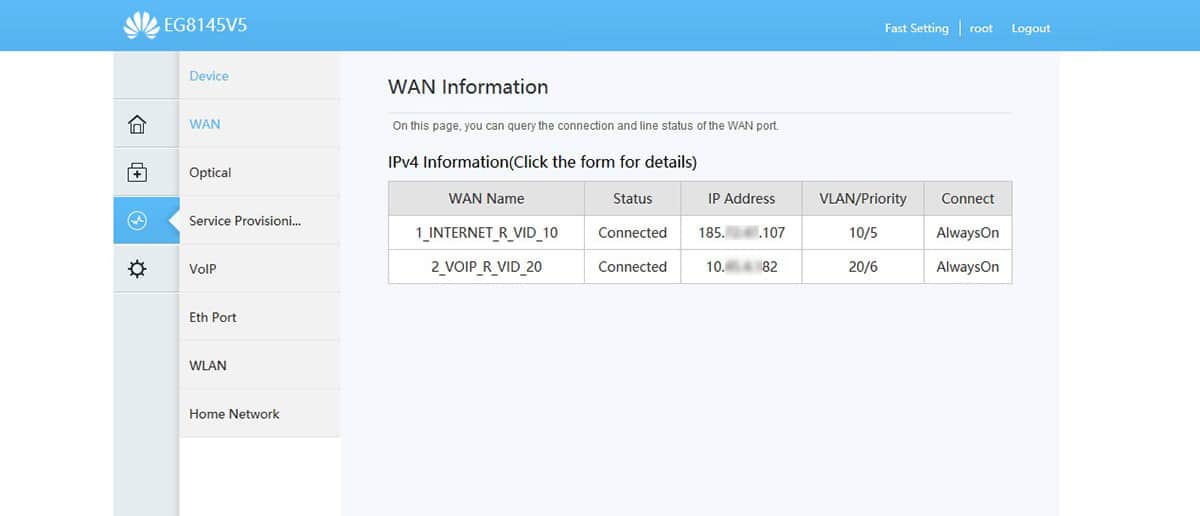
المشكلة الأولى التي يجب أن نستبعدها قبل البدء في التفكير في المشكلة هي استبعاد أنها a حدوث الخط ، مشكلة تمنع الإنترنت من الوصول إلى جهاز توجيه المودم الخاص بنا وأنه مسؤول عن توزيعه في جميع أنحاء المنزل أو المكتب.
أسرع طريقة للتحقق مما إذا كان لدينا اتصال بالإنترنت هي استخدم جهاز آخر. إذا كان لديه اتصال بالإنترنت ، فإن المشكلة تكمن في جهاز الكمبيوتر الخاص بنا.
في هذه الحالات ، أفضل ما يمكننا فعله هو احذف نقطة وصول الشبكة وأعد إنشائها مرة أخرى، نظرًا لأنه من المحتمل أننا قمنا بتثبيت تطبيق يتداخل مع تشغيل الشبكة أو أننا ، عن غير قصد ، قد لمسنا قسمًا من تكوين الاتصال.
إذا استخدمنا مكرر
يجب أن تكون مكررات إشارات Wi-Fi قريبة من نطاق جهاز التوجيه حتى يتمكن من تكرار الإشارة بجودة عالية. إذا كانت الإشارة التي يتعين عليك تكرارها ليست ذات جودة جيدة ، لأن هناك بالمناسبة التداخل الكهرومغناطيسي أو أن جهاز التوجيه بعيد عن المكرر ، فمن المحتمل جدًا أنه على الرغم من أنه يمكننا الاتصال بالمكرر ، إلا أنه ليس لدينا اتصال بالإنترنت.
إنها ليست بطاقة الشبكة
إذا حصل أجهزتنا الاتصال بالشبكة ولكن لديك اتصال بالإنترنتلن يتم العثور على المشكلة في بطاقة الشبكة ، حيث إنها تتصل بجهاز التوجيه ، وهو المسؤول عن توزيع اتصال الإنترنت الذي يتم الحصول عليه من خلال المودم المتكامل.
ولا DNS
DNS ليس لديهم ما يفعلونه على الإطلاق ما إذا كان لدينا وصول إلى الإنترنت أم لا ، وتتمثل وظيفته في ترجمة الأسماء المفهومة للأشخاص إلى معرفات ثنائية مرتبطة بالمعدات المتصلة بالشبكة من أجل تحديد موقع المعدات وتوجيهها إلى الخوادم التي توجد بها صفحات الويب .
كل صفحة ويب هي في الواقع عنوان IP ، ولكن لتسهيل تذكر الأسماء ، يتم استخدام الأسماء المرتبطة بعناوين IP. ليس الأمر نفسه هو إدخال عنوان IP الخاص بـ Google في المتصفح (بافتراض أنه كان 333.54.445.111) من google.es ، ولكن في الواقع عندما نكتب google.es النظام مسؤول عن إعادة توجيه عنوان URL هذا إلى عنوان IP المقابل.
جانب آخر للنظر فيه

شيء واحد هو اتصال شبكتنا ، وهو الاتصال الذي نجريه عندما نتصل بجهاز التوجيه الخاص بجهاز الكمبيوتر الخاص بنا والآخر هو اتصال الإنترنت الذي يتم عبر مودم. يمكن أن نكون متصلين بشبكتنا ولكن ليس بالإنترنت إذا تعرض المزود لحادث. على الرغم من عدم توفر الإنترنت لدينا ، يمكننا الاستمرار في مشاركة الأجهزة و / الملفات عبر الشبكة.